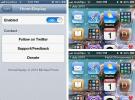WebDisk iPhone और पीसी के बीच फ़ाइलें साझा करने के लिए सबसे आसान तरीका प्रदान करता है
कंप्यूटर और आईओएस उपकरणों के बीच फ़ाइलों को साझा करने के अधिक तरीके हैं, जो किसी को भी पता होना चाहिए। आप आधिकारिक पद्धति का उपयोग कर सकते हैं और आईट्यून्स के साथ छड़ी कर सकते हैं, या यदि आप ऐसा कुछ चाहते हैं जो आपके संपूर्ण संगीत पुस्तकालय को पोंछने की संभावना नहीं है बिना किसी चेतावनी के, iPhone के लिए बहुत सारे थर्ड-पार्टी ऐप उपलब्ध हैं जो उपयोगकर्ताओं को बहुत अधिक निर्माण किए बिना फ़ाइलों को स्थानांतरित करने देते हैं गड़बड़। WebDisk ऐसा ही एक ऐप है, और इसका उपयोग iOS उपकरणों और आपके डेस्कटॉप कंप्यूटर के बीच फ़ाइलों को साझा करने के लिए किया जा सकता है वाई - फाई। तो, वेबडिस्क के बारे में वास्तव में क्या खास है जब अन्य ऐप भी ऐसा करने में सक्षम हैं करतब? अपने प्रतिस्पर्धियों पर वेबडिस्क का सबसे बड़ा लाभ इसकी सादगी है। कुछ चरणों में, आप अपने पीसी से किसी भी फ़ाइल को iPhone या iPad में स्थानांतरित कर सकते हैं। इसके अलावा, WebDisk के पास खुद का एक बहुत अच्छा फ़ाइल दर्शक है, जो बहुत सारी फ़ाइल का समर्थन करता है प्रारूप और यह सुनिश्चित करता है कि आपको केवल देखने के लिए अन्य एप्लिकेशन में अधिकांश प्राप्त फाइलें नहीं खोलनी हैं सामग्री।
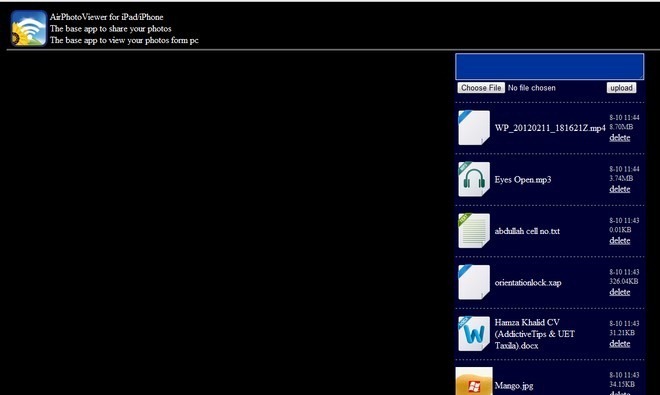
WebDisk का उपयोग करना इतना सरल है कि ऐप की शुरुआत में एक ट्यूटोरियल भी नहीं है (एक अभ्यास जो iOS ऐप के लिए आदर्श बन गया है)। जब आप इसे पहली बार लॉन्च करते हैं, तो निर्देशों के कुछ शब्दों के साथ बस ऐप की सेटिंग स्क्रीन होती है। कुछ और करने से पहले, बस सुनिश्चित करें कि आपका iDevice और कंप्यूटर दोनों एक ही वाई-फाई नेटवर्क पर हैं। यदि आप चाहते हैं कि फ़ाइल स्थानांतरण सुरक्षित हो, तो कनेक्शन के लिए पासवर्ड परिभाषित करना संभव है। किसी को भी आपके डिवाइस तक पहुंचने या आपके साथ फ़ाइलों को साझा करने की इच्छा होगी, आपके द्वारा चुने गए पासवर्ड को दर्ज करना होगा। अपने पीसी या मैक से वेबडिस्क को एक्सेस करने के लिए, बस डेस्कटॉप कंप्यूटर के वेब ब्राउज़र को खोलें और वेबडिस्क द्वारा आपको प्रदान किया गया पता दर्ज करें समायोजन पृष्ठ। यदि आपने एक पासवर्ड कॉन्फ़िगर किया है, तो कनेक्शन स्थापित होने से पहले इसे वेब ब्राउज़र पर लॉगिन फ़ील्ड में दर्ज करना होगा। एक बार आपका iPhone और कंप्यूटर कनेक्ट हो जाने के बाद, आप iDevice में फाइल भेजना शुरू कर सकते हैं। ऐसा करने के लिए, मारो फ़ाइल का चयन वेब इंटरफ़ेस में बटन और वह फ़ाइल चुनें जिसे आप साझा करना चाहते हैं। उसके बाद, क्लिक करें डालना और फ़ाइल इसके प्रारूप की परवाह किए बिना आपके फ़ोन पर दिखाई देगी।
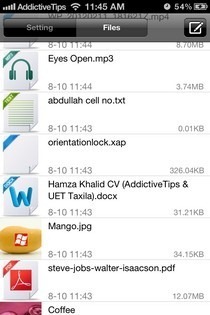

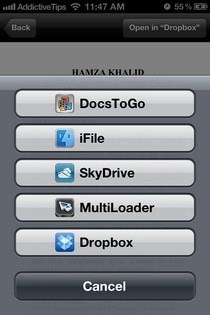
WebDisk सभी फ़ाइलों को प्राप्त करने के बारे में नहीं है, और आप अपने iPhone या iPad से अपने कंप्यूटर पर भी चित्र भेज सकते हैं। के शीर्ष-दाएं कोने में स्थित छोटे बटन को दबाकर किया जा सकता है फ़ाइलें एप्लिकेशन का अनुभाग। आप प्रत्येक तस्वीर के लिए एक विवरण भी जोड़ सकते हैं, और छवियों को डिवाइस के कैमरा रोल से चुना जा सकता है या ऐप से सीधे कैमरे से शूट किया जा सकता है। WebDisk में फाइल दर्शक ऑफिस डॉक्स, इमेज, ऑडियो फाइल, PDF, CSV फाइल और iWork दस्तावेजों का समर्थन करता है। आप WebDisk पर अन्य फ़ाइलें भी प्राप्त कर सकते हैं, लेकिन आपको उन्हें iFile या किसी अन्य तृतीय-पक्ष ऐप के साथ खोलने की आवश्यकता होगी।
WebDisk एक नि: शुल्क, सार्वभौमिक ऐप के रूप में उपलब्ध है और हम सुरक्षित रूप से कह सकते हैं कि कोई अन्य iOS ऐप नहीं है जो फ़ाइल साझा करने के लिए इस स्तर की सुविधा प्रदान करता है।
IOS के लिए WebDisk डाउनलोड करें
खोज
हाल के पोस्ट
अपने iTunes पुस्तकालय में गाने के लिए संगीत वीडियो देखें [iOS]
संगीत हमारे फोन पर पर्याप्त स्थान लेता है। शायद ही कभी, अगर आप एक स...
IPhone सफारी के भीतर से एक निजी ब्राउज़िंग सत्र प्रारंभ करें
IOS के लिए क्रोम ऐप के बहुत सारे फायदे हैं, जब मोबाइल सफ़ारी के खिल...
HomeDisplay iPhone स्थिति पट्टी के नीचे दिनांक, मौसम और संगीत जानकारी जोड़ता है
अक्सर कुछ करने के कई तरीके होते हैं, लेकिन सफलता की कुंजी वह तरीका ...

![अपने iTunes पुस्तकालय में गाने के लिए संगीत वीडियो देखें [iOS]](/f/83135174416219d05415c65c56e71854.jpg?width=680&height=100)